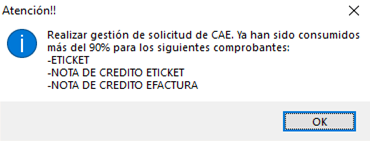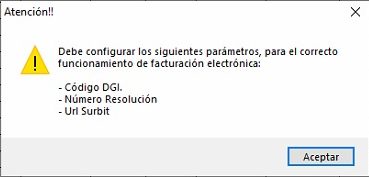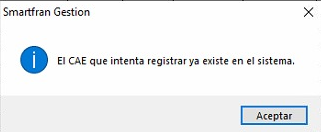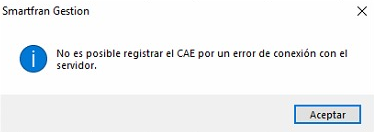SUB MENÚ MÓDULO GESTIÓN DE CAE 
Los CAE (Códigos de Autorización Electrónica) son las siglas utilizadas para denominar la numeración que otorga DGI para la emisión de sus comprobantes electrónicos.
Desde el módulo de SF Gestión UY contará con el menú DGI desde el cual podrá procesar la información de comprobantes electrónicos para operar en su Franquicia.
A continuación le detallamos pasos a tener en cuenta para la gestión de CAE:
El sistema le informará en el SF-POS cuando usted haya consumido más del 90% de los CAE, con el objetivo de advertirle que debe solicitar un nuevo lote de CAES a Surbit, o a su Contador quien luego le informará a Surbit.
Cuando los CAE de un tipo de comprobante se hayan agotado, no podrá continuar emitiendo ese tipo de comprobante.
En este ejemplo, el sistema en SF-POS, le advertirá que se están por agotar 2 tipos de comprobantes.
 En el caso que sistema le informara que no posee CAE disponibles. Deberá comunicarse con Surbit o su Contador según corresponda, para verificar el motivo.
En el caso que sistema le informara que no posee CAE disponibles. Deberá comunicarse con Surbit o su Contador según corresponda, para verificar el motivo.
-
Activación de CAE en SF-Gestión
-
Desde SF-Gestión, diríjase a la solapa “DGI” y seleccione la opción “Gestión de CAE”. Observará que se despliega un informe en donde se listarán todos los lotes de CAE que posee por Franquicia, con sus respectivos rangos y fechas de vencimiento.
-
Seleccione la Franquicia, Caja y Tipo de comprobante que desee y haga clic “Solicitar CAE”. Al hacerlo, observará que se suma un nuevo lote de CAE para la Franquicia y caja solicitada.
-
Luego de presionar la opción "Solicitar CAE", confirme la notificación que le aparece:
-
Si la gestión ha sido realizada correctamente, deberá confirmar la información y a partir de ese momento quedarán asignados esos CAE para esa Franquicia, Caja y Tipo de comprobante. Cuando el lote de CAES que esta por agotare finalice, el sistema inmediatamente comenzará a tomar el nuevo lote.
-
Sincronice desde SF POS para que los CAE cargados impacten en el Punto de Ventas.
 Verifique siempre los datos y asegúrese de estar realizando la carga de manera correcta.
Verifique siempre los datos y asegúrese de estar realizando la carga de manera correcta.
Cada tipo de facturación tiene una serie de CAE diferentes y particulares para ese tipo de comprobantes. Es decir, usted deberá tener cargados una serie de CAE para:
-
-
-
-
Nota de Crédito E-Factura
Cuando esté en conocimiento de que está por agotar los CAE de algún o algunos tipos de comprobantes, deberá dirigirse a SF Gestión para realizar la activación de un nuevo rango de CAE para el tipo de comprobante que corresponda.
 Recuerde que cada lote de CAE es diferente para cada Tipo de Comprobante.
Recuerde que cada lote de CAE es diferente para cada Tipo de Comprobante.
Aquí existen dos opciones:
-
Si usted le ha brindado a Surbit su clave fiscal:
Surbit solicitará un nuevo rango de CAE y lo registrará para que SF Gestión le permita activarlos.
-
Si usted gestiona su clave fiscal con su Contador
Su Contador realizará el trámite en DGI y luego deberá enviarle a Surbit el archivo resultante de esa gestión. Surbit lo registrará para que SF-Gestión le permita activarlos.
Una vez que DGI le ha otorga el Rango solicitado y Surbit ha asignado ese rango en su Franquicia y Caja, usted podrá activarlos desde SF-Gestión.
-
Notificaciones Frecuentes
Al finalizar el proceso pueden aparecer distintas notficaciones, las cuales detallamos a continuación:
Frente a esta notificación, deberá revisar la configuración iniciar de Sucursal, Caja y el Tipo de Comprobante. Luego recién haga clic en la opción de Gestionar CAE.
El mensaje refiere que los datos de CAE corresponde a los que está utilizando. Intente realizar la acción en otro momento, dado que los datos que trae el Sistema ya se encuentran cargados. Para verificar los datos de comprobantes, puede seleccionar los datos de la Franquicia y el Tipo de Comprobante, para luego ejecutar la función del Filtro.
La Notificación indica que no es posible establecer la conexión con el Servidor de Surbit. Intente nuevamente en otro momento. Si persiste la situación, comuníquese con el Centro de Atención SmartFran.